Androidフォンでカレンダーをバックアップおよび復元する方法のトップメソッド
 更新者 ボーイウォン / 11年2022月11日30:XNUMX
更新者 ボーイウォン / 11年2022月11日30:XNUMXAndroid から Android にカレンダーを転送する方法を考えていますか? 何年にもわたって、重要な日付、リマインダー、メモを Android フォンに保存してきました。 予定や誕生日、記念日などは時間の経過とともに保存しているはずなので、携帯を変えても持っていきたいものですよね。 さらに、バックアップを保存して、不運な時に失われないようにしたいと考えています。
お使いの携帯電話が特定の画面で動かなくなる、再起動し続ける、壊れているなどの問題に直面した場合、リセットが必要になる可能性があります。 工場出荷時の状態にリセットすると、Android スマートフォンのいくつかの問題が解決することを考慮してください。 ただし、これにより、カレンダーを含むデータが消去されます。 したがって、それを回避する効果的な方法は、今すぐカレンダーをバックアップすることです。
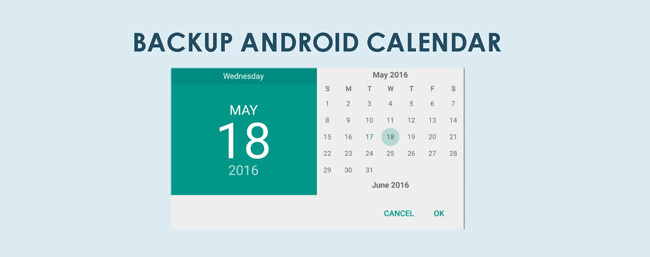
幸いなことに、Android カレンダーをバックアップおよび復元するための最高のツールと方法を見つけました。 さらに、バックアップ プロセスをガイドする手順も提供しました。 カレンダーのデータが失われないように、以下の部分をお読みください。

ガイド一覧
簡単にあなたのコンピュータにAndroidデータをバックアップして復元します。
- 簡単にあなたのコンピュータにAndroidデータをバックアップして復元します。
- バックアップからデータを復元する前にデータを詳細にプレビューします。
- Android携帯電話とSDカードのデータを選択的にバックアップおよび復元します。
パート1。 Googleアカウントを介してAndroid携帯でカレンダーをバックアップおよび復元する方法
カレンダーをバックアップして、Google アカウントを使用して復元できます。 Android スマートフォンをアカウントと同期すると、カレンダー、メディア ファイル、ドキュメントなどが自動的にバックアップされます。 ただし、この方法ではデータのみが同期されます。 インターネットに接続しているときに誤ってカレンダー上のアイテムを削除すると、Google アカウントからも削除されます。
Google アカウントを介して Google カレンダーをバックアップおよび復元するには、以下の手順に従ってください。
ステップ 1Androidフォンで設定を起動します。 を見つけます バックアップとリセット オプションを選択してタップします。
ステップ 2有効にします 私のデータをバックアップする バックアップ オプションのタブ。 その下にある バックアップアカウント Google アカウントにログオンします。
ステップ 3バックアップ アカウントを設定したら、 カレンダー 自動的にバックアップするオプション。
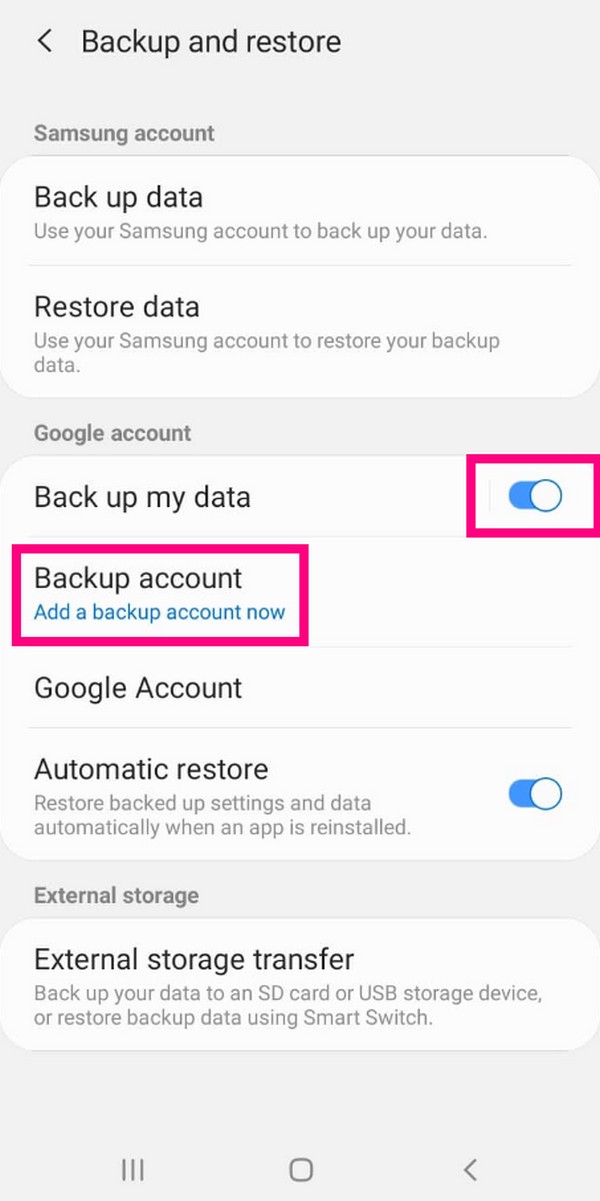
上記の手順を完了すると、カレンダー データが Google アカウントに同期されます。 したがって、携帯電話を紛失したり、壊したり、システムに問題が発生したりしても、Google アカウントがあればカレンダーは安全です。 アカウントにログオンすることで、新しく購入したデバイスまたはリセットしたデバイスでいつでもそれらを復元できます。
パート2。 FoneLab Androidデータのバックアップと復元を使用してAndroid携帯でデータをバックアップおよび復元する方法
FoneLabを使ってみる Androidデータのバックアップと復元 より安全なバックアップおよび復元手順のためのソフトウェア。 このプログラムは、いくつかの簡単な手順でカレンダー データのコピーをコンピューターに保存できます。 カレンダー以外にも、 バックアップメッセージ、連絡先、通話履歴、写真、その他の Android スマートフォンのデータ。 Mac と Windows で利用できます。 さらに、ソフトウェアの使いやすいインターフェースにより、バックアップと復元のプロセスはどちらも簡単に操作できます。
簡単にあなたのコンピュータにAndroidデータをバックアップして復元します。
- 簡単にあなたのコンピュータにAndroidデータをバックアップして復元します。
- バックアップからデータを復元する前にデータを詳細にプレビューします。
- Android携帯電話とSDカードのデータを選択的にバックアップおよび復元します。
以下の手順に従って、FoneLab Android Data Backup & Restore を介してカレンダーをバックアップします。
ステップ 1公式サイトでFoneLab Android Data Backup & Restoreソフトウェアをダウンロードしてください。 ダウンロード後にファイルをクリックすると、ソフトウェアがデバイスに変更を加えることを許可するかどうかを尋ねるメッセージが表示されます。 インストールを開始できるようにします。 プロセスが完了するのを待ってから、コンピューターでプログラムの実行を開始します。
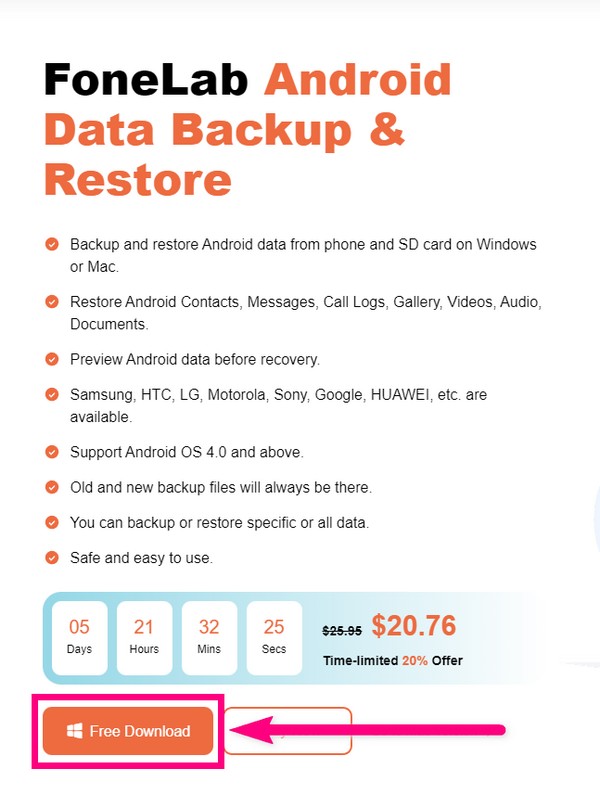
ステップ 2FoneLab Android データのバックアップと復元のメイン インターフェイスは、その素晴らしい機能であなたを歓迎します。 ファイルを安全に復元する Android Data Recovery。 故障したスマートフォンからデータを修正して抽出する Broken Android Data Extraction と、 Androidデータのバックアップと復元、この場合に必要なものです。
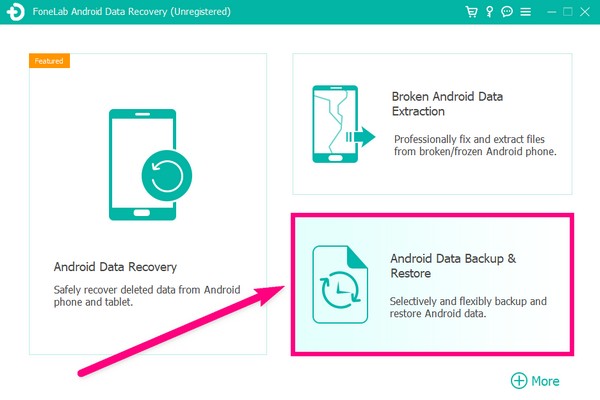
ステップ 3次のインターフェイスの XNUMX つの機能から、 デバイスデータバックアップ 特徴。 選択的にバックアップするものを選択できます。
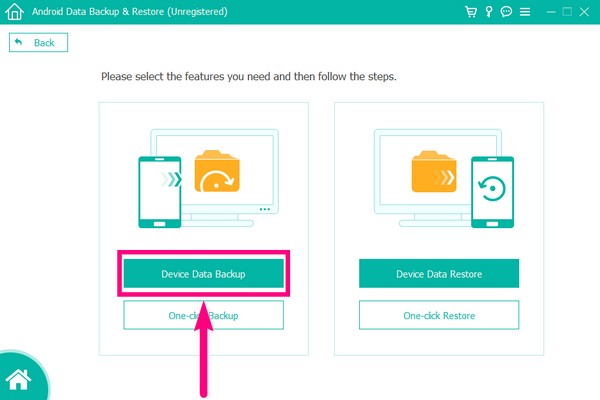
ステップ 4AndroidフォンをUSBコードでコンピューターにリンクします。 USB デバッグを有効にするために必要な手順があります。 デバイスを正常に接続するには、慎重に従ってください。 接続に問題が発生した場合は、[その他のヘルプ] オプションに移動してください。 プログラムは、デバイス データにアクセスするための詳細な手順を提供します。
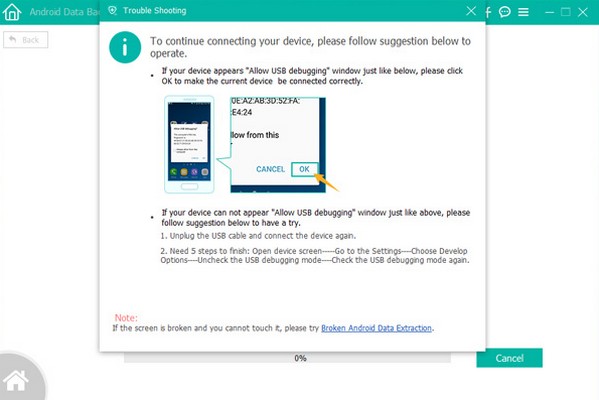
ステップ 5プログラムがデバイスのスキャンを完了すると、サポートされているファイルの種類が表示されます。 そこから、 カレンダー オプションを選択し、[開始] をクリックします。 最後に、バックアップ フォルダを選択してクリックします。 OK. その後、プログラムはカレンダー データをコンピューターに保存し始めます。 プロセスの中断を避けるために切断しないでください。
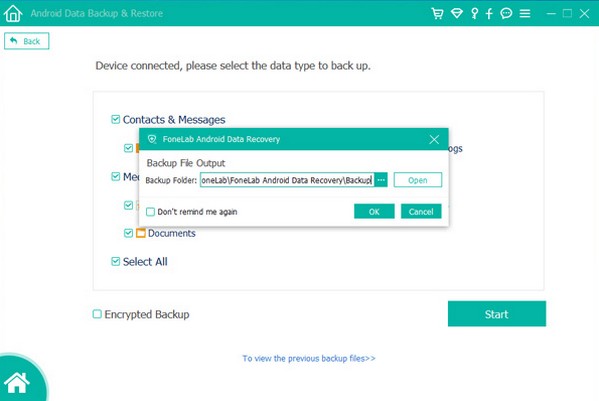
以下の手順に従って、FoneLab Android Data Backup & Restore を介して Google カレンダーを復元します。
ステップ 1すでにツールをインストールしているので、に戻ります FoneLab Androidデータのバックアップと復元 復元プロセスを開始するためのメイン インターフェイス。 クリック Androidデータのバックアップと復元 もう一度、今度は選択します デバイスデータの復元.
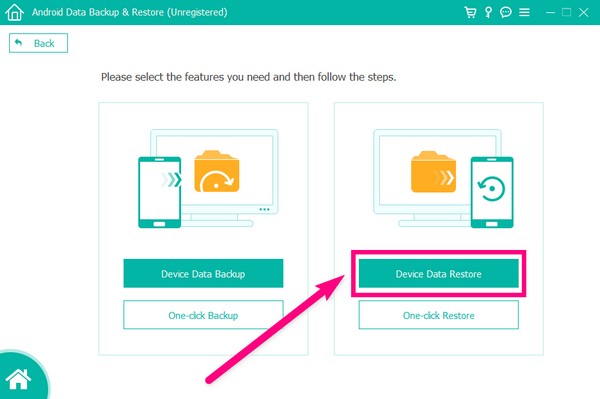
ステップ 2次のページにバックアップ データの表が表示されます。 そこから、復元するバックアップ ファイルを選択します。 カレンダー。 その後、 開始 表の下にあるボタン。 必要なバックアップ ファイルがリストにない場合は、右下の [選択] タブをクリックすることもできます。
![[スタート]ボタンをクリックします](https://www.fonelab.com/images/android-backup-restore/fonelab-android-data-backup-and-restore-restore-calendar-android-start.jpg)
ステップ 3プログラムがバックアップ ファイルをロードします。 FoneLab Android Data Backup & Restore インターフェイスの左側の列でファイルの種類を選択します。 その特定のタイプのファイルが表示されます。 復元したいものをすべて選択し、満足したら、 リストア 右下のボタンをクリックして、カレンダー データを取得します。
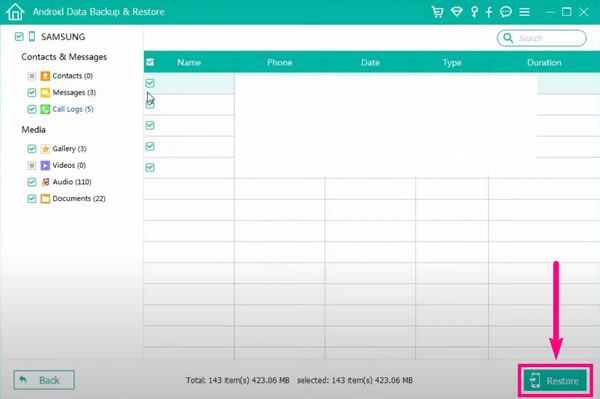
簡単にあなたのコンピュータにAndroidデータをバックアップして復元します。
- 簡単にあなたのコンピュータにAndroidデータをバックアップして復元します。
- バックアップからデータを復元する前にデータを詳細にプレビューします。
- Android携帯電話とSDカードのデータを選択的にバックアップおよび復元します。
パート 3. Android フォンでのデータのバックアップと復元に関するよくある質問
1. カレンダーをバックアップおよび復元するときに、メモやリマインダーは含まれますか?
はい。 メモ、リマインダー、イベントなどが含まれます。 一部のツールや方法にはすべてが含まれているわけではありませんが、必要なのは適切なツールだけです。 それらをすべてバックアップする. FoneLabのように Androidデータのバックアップと復元 ソフトウェア。 可能な限りすべてをバックアップおよび復元します。
2. バックアップがなくてもカレンダーを復元できますか?
はい、できます。 ただし、安全を確保するために、事前にバックアップしておくことをお勧めします。 しかし、そうでない場合は、プロの回復ツールをインストールして、データが安全に回復されることを確認する必要があります. ここで、上記のツールが既にインストールされているとします。 その場合、FoneLab があるため、他のソフトウェアを探す必要はもうありません。 Androidデータのバックアップと復元 〜を持つ Androidのデータ復旧 削除したデータを復元できる機能。
3. FoneLab Android データのバックアップと復元は安全ですか?
はい、絶対にそうです。 このソフトウェアは、データを安全にバックアップするため、心をリラックスさせることができます。 手順もシンプルなので、とても使いやすくてわかりやすいです。 あなたはできる データを復元する 紛失の心配なくいつでも。
デバイスの取り扱いに役立つその他のソリューション、ツール、および方法を探している場合は、FoneLab Web サイトにアクセスして、素晴らしいオファーをお楽しみください。
簡単にあなたのコンピュータにAndroidデータをバックアップして復元します。
- 簡単にあなたのコンピュータにAndroidデータをバックアップして復元します。
- バックアップからデータを復元する前にデータを詳細にプレビューします。
- Android携帯電話とSDカードのデータを選択的にバックアップおよび復元します。
